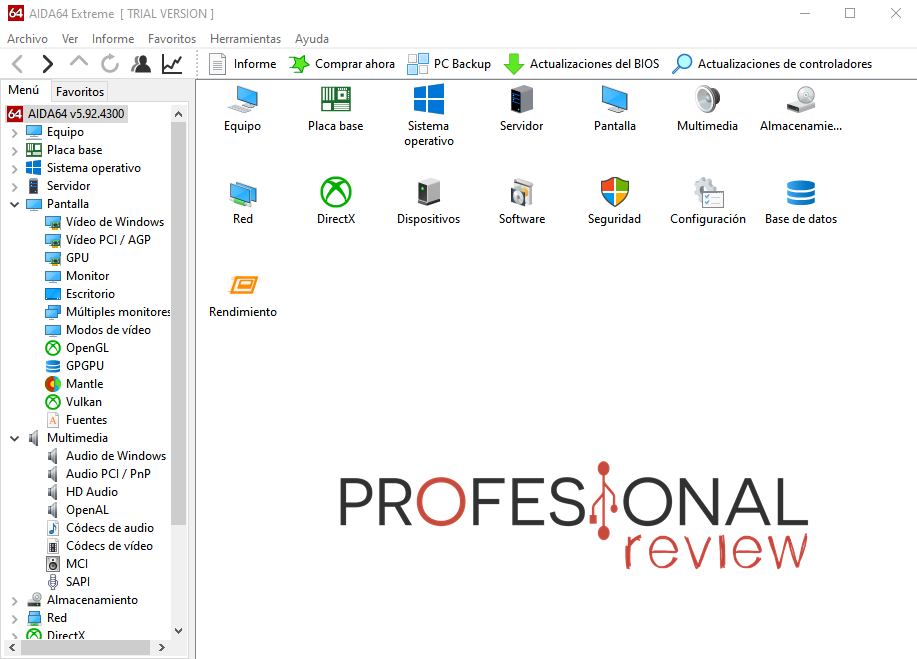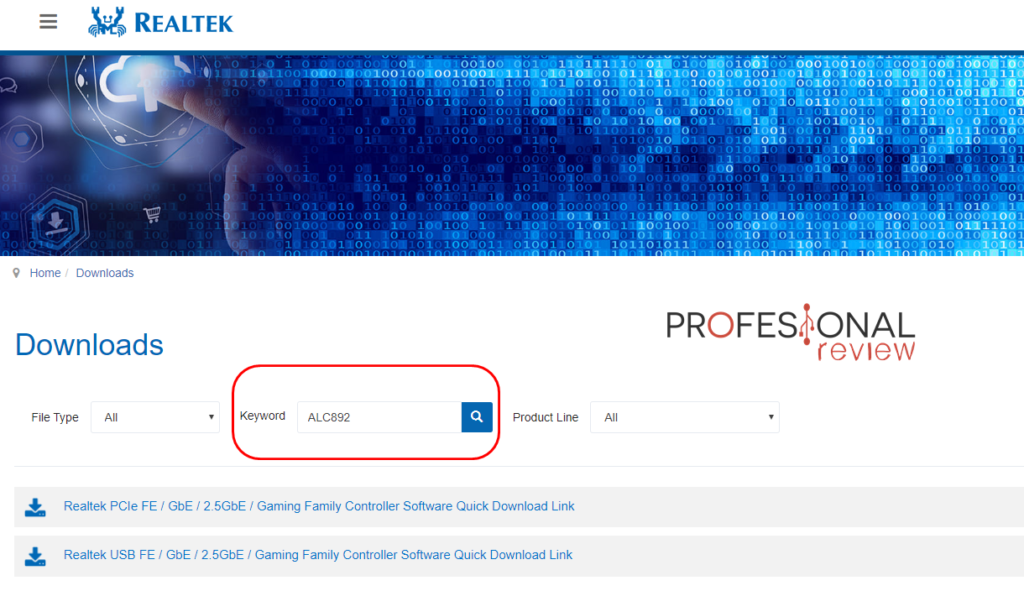¿No se escucha el sonido de tu PC o portátil? Quizás, el problema provenga de los drivers de sonido Realtek. Os explicamos cómo instalarlos.
En ocasiones, formateamos el ordenador o el portátil y perdemos ciertos drivers que son esenciales para una buena experiencia de usuario. Entre estos drivers se encuentran los de Realtek, el fabricante taiwanés que está en el 95% de placas base del mundo. Si tenéis un problema con el sonido de vuestros equipos, puede que sea porque no tenéis los drivers instalados, o necesitéis reinstalarlos.
Índice de contenidos
¿Qué drivers Realtek necesito?
Esta es la primera pregunta que os debéis a la hora de buscar unos drivers de Realtek. No os servirán cualquier versión, así que tendréis que averiguar cuáles necesitáis. La buena noticia es que casi todo el mundo utiliza los codecs High Definition de Realtek. Dicho esto, vamos a comprobar cuáles son nuestros drivers.
Os podría decir que fueráis a Administradores de Dispositivos, pero a mí no me ha servido para conocer cuáles son los drivers que necesito. Por otro lado, es útil saber qué versión de Realtek tienes instalada, así que es algo que podéis ver a través de este menú.
En mi experiencia, lo mejor que podéis hacer es descargaros el programa AIDA64. Lo podéis hacer aquí. Deciros que es de pago, pero que podemos utilizar la copia de evaluación. Cuando lo hayáis instalado, lo iniciáis.
Ahora, en la barra lateral izquierda, nos vamos a «HD Audio«. Este es mi caso, pero puede que vosotros tengáis otro nombre. Vemos el driver que necesitamos.
En mi caso, Realtek ALC892 es mi controladora, así que tendré que buscar los drivers con dicha denominación.
Instalar drivers
Ya sabemos qué controladora tenemos, así que nos vamos a ir a la página web de Realtek para descargarnos los drivers. Una vez dentro, introducimos el nombre que hemos conseguido en AIDA64 en «Keyword» y le damos a buscar.
Os saldrá lo que busquéis y le damos al botón «software«. Parece que Realtek ha agrupado todos sus drivers HD Audio en un sólo instalador, así que mejor que mejor. Cuando lleguéis a la página de descarga, fijaros en la versión de Windows que tenéis, especialmente a si es 32 bits o 64 bits.
Deberemos poner nuestro email y escribir un captcha para descargarnos el archivo. Deciros que los servidores de esta empresa no son los mejores del mundo, yo he tardado 1 hora en descargarme el instalador de 252 Mb. Cuando lo hayáis descargado, lo instaláis y reiniciáis el PC. En teoría, los problemas de audio se tendrían que haber subsanado.
Por último, decir que con las actualizaciones de Windows este problema es prácticamente inexistente. Esto es debido a que, cuando iniciamos sesión, el sistema operativo busca los drivers que el PC necesita de forma automática. Así que, al final, no necesitamos instalar nada. Eso sí, aquellos que utilicéis ciertas ediciones de Windows podéis tener problemas a la hora de tener el PC con todo lo necesario.
Desinstalar drivers
Vamos a ponernos en el caso contrario: querer desinstalar los drivers Realtek. Según mi experiencia, no ocurre como con los drivers de las tarjetas gráficas, los cuales no se desinstalan correctamente siempre, sino que hay que utilizar limpiadores.
Por tanto, la desinstalación será muy sencilla y rápida. Con estos pasos lo podremos hacer fácilmente:
- Abrimos menú inicio y escribimos «panel de control».
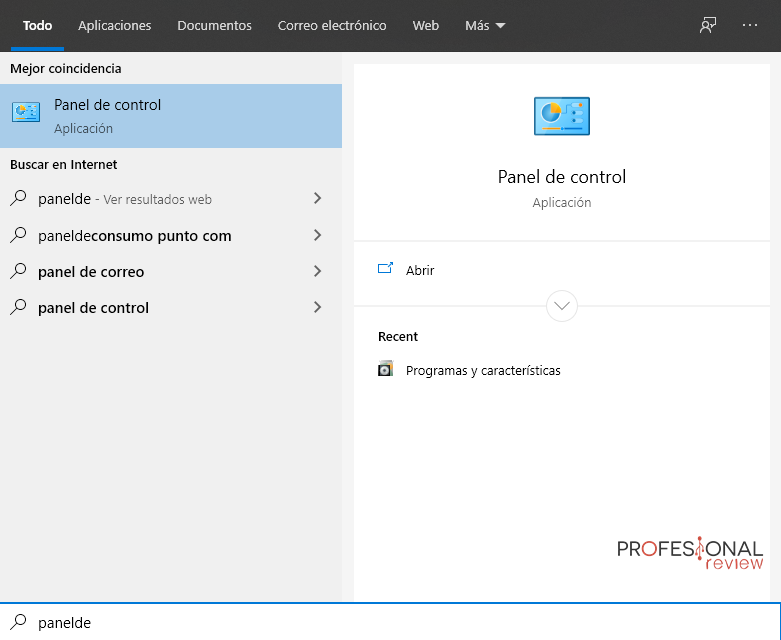
- Abrimos el Panel de Control y nos vamos a «Programas y características«.
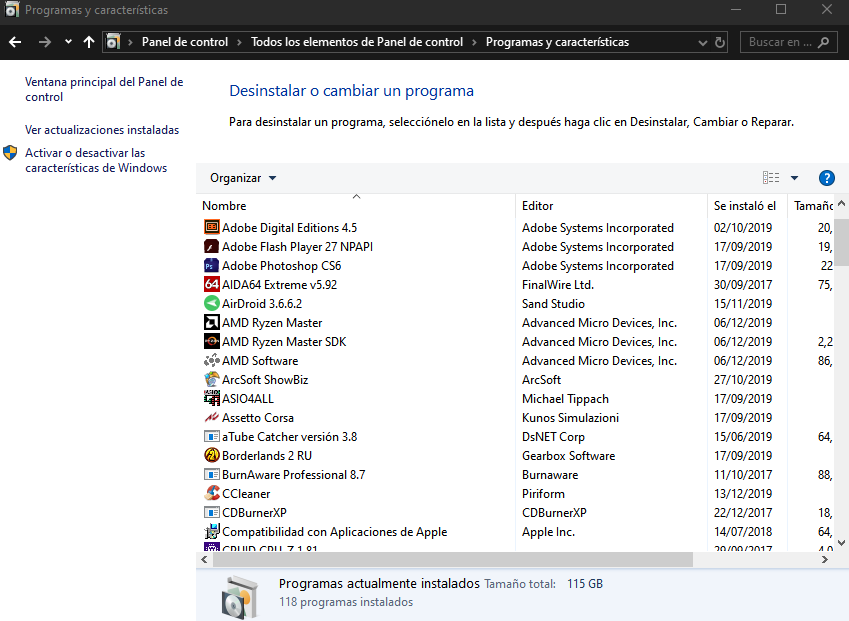
- Por último, buscamos el desinstalador de Realtek y procedemos a su desinstalación. Ya sólo quedará reiniciar el PC y esperar a que ya no tengamos los drivers instalados.
Como veis, este tutorial es corto y sencillo, por lo que todos podréis hacerlo sin ningún problema. Si tenéis alguna duda, hacérnosla saber comentando más abajo.
Te recomendamos las mejores tarjetas de sonido del mercado
¿Qué problemas os han causado los drivers de Realtek? ¿Alguna experiencia rara?